默认情况下,Cortana搜索结果显示在边缘(必应)中
默认情况下,当您通过Cortana搜索事物时,结果将显示在Microsoft自己的搜索引擎–新的Edge浏览器中的Bing中。回到2017年4月,Microsoft使Edge成为用户显示其Cortana搜索结果的唯一选择。就是说,如果您正在运行Build 15031 Insider Preview或Windows的早期版本,则在使用Cortana搜索后,您会在Edge浏览器中看到Bing。它会忽略设备上的默认浏览器首选项。
因此,许多用户都对Microsoft感到恼火。尽管Edge和Bing努力跟上竞争对手,例如Google Chrome,但效果并不明显。与Edge相比,大多数用户仍然更喜欢使用Chrome之类的浏览器。如果您是喜欢Cortana但不喜欢Edge中Bing搜索结果的用户之一,请按照此指南操作,以使Cortana手动使用Chrome。
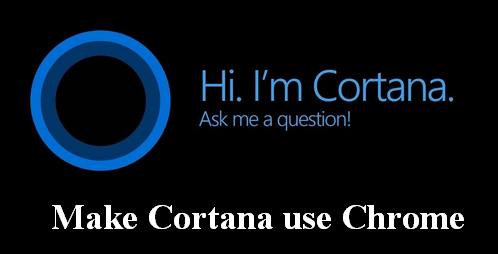
如何让Cortana使用Chrome
如果要在计算机上更改Cortana搜索引擎,则应遵循此处提到的指南和步骤(以Windows 10为例)。
步骤1:设定预设浏览器
- 通过单击任务栏上的图标打开Cortana(或其他方式)。
- 类型选择默认浏览器在搜索框中。
- 点击Enter或单击结果。
- 单击“默认应用程序”面板中“ Web浏览器”选项下的当前默认浏览器。
- 从弹出的选择应用程序菜单中选择Google Chrome。
- 关闭设置窗口。
您也可以通过这种方式将Firefox或其他浏览器设置为默认浏览器。
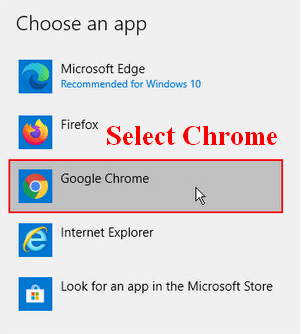
如果您还想知道如何在Windows 7和8.1中更改默认浏览器
步骤2:让Cortana使用Chrome
如何使Cortana使用Google?您需要先下载免费工具,例如EdgeDeflector;然后,安装并运行它以选择Google。
- 下载exe文件并将其保存到安全位置。
- 导航到该可执行文件,然后双击它。
- 在弹出的“用户帐户控制”窗口中,单击“是”。
- 选择一个目标文件夹,然后单击“安装”。
- 等待安装完成。
- 在“如何打开此窗口”窗口中选择EdgeDeflector。
- 选中始终使用该应用程序,然后单击确定按钮以确认更改。
- 在Cortana中开始网络搜索->点击Enter或单击“查看网络结果”选项->搜索结果将显示在Google Chrome中,该浏览器已在步骤1中被设置为默认浏览器。
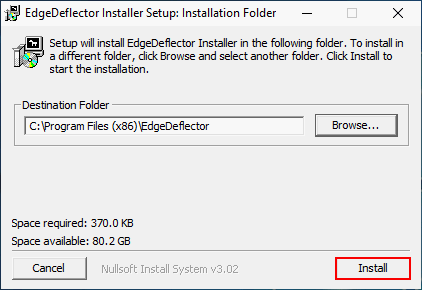
第3步:将Cortana设置为使用Google替换Bing
尽管Cortana在默认浏览器中打开了网络搜索,但仍使用Bing搜索引擎来显示结果。因此,您仍然需要将Chrome设置为在Google中打开Cortana搜索结果。
- 打开Chrome网上应用店。
- 键入chrometana在搜索框中。
- 选择Chrometana,然后单击“添加到Chrome”
- 在提示窗口中单击“添加扩展名”以确认更改。
- 等待操作完成。
- 在Cortana中搜索以触发对话框,询问您如何打开此对话框。
- 选择Google Chrome浏览器,然后选中始终使用此应用程序。
- 单击确定进行确认。
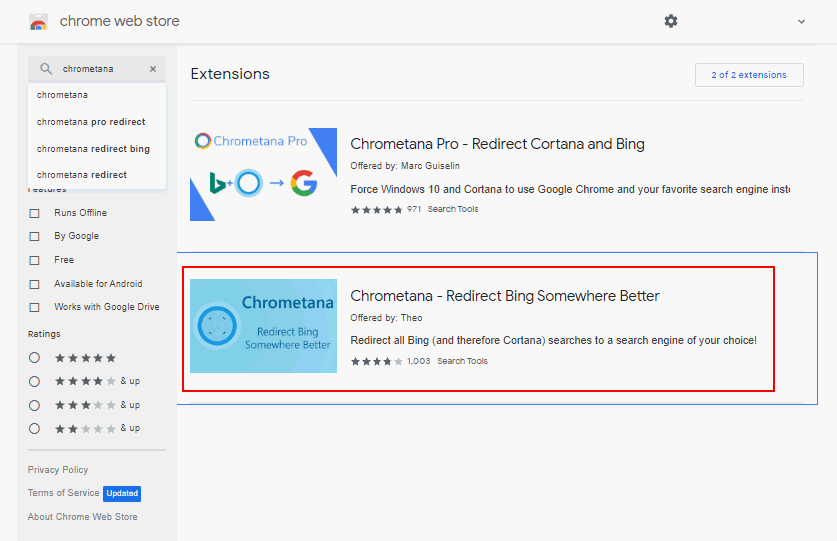
这就是使Cortana使用Chrome并更改Cortana搜索引擎的步骤。
